Schnellstart: Verwenden von Connector/C++ zum Herstellen einer Verbindung und zum Abfragen von Daten in Azure Database for MySQL
GILT FÜR: Azure Database for MySQL – Single Server
Azure Database for MySQL – Single Server
Wichtig
Azure Database for MySQL single server is on the retirement path. Es wird dringend empfohlen, ein Upgrade auf azure Database for MySQL flexiblen Server durchzuführen. Weitere Informationen zum Migrieren zu Azure Database for MySQL flexible Server finden Sie unter Was geschieht mit Azure Database for MySQL Single Server?
Dieser Schnellstart zeigt, wie Sie mit einer C#-Anwendung eine Verbindung mit einer Azure Database for MySQL-Instanz herstellen. Es wird veranschaulicht, wie Sie SQL-Anweisungen zum Abfragen, Einfügen, Aktualisieren und Löschen von Daten in der Datenbank verwenden. In diesem Thema wird davon ausgegangen, dass Sie mit der C++-Entwicklung vertraut sind, aber noch keine Erfahrung mit Azure Database for MySQL haben.
Voraussetzungen
In diesem Schnellstart werden die Ressourcen, die in den folgenden Anleitungen erstellt wurden, als Ausgangspunkt verwendet:
- Erstellen eines Servers für Azure-Datenbank für MySQL mithilfe des Azure-Portals
- Erstellen eines Servers für Azure-Datenbank für MySQL mithilfe der Azure CLI
Außerdem benötigen Sie Folgendes:
- Installieren von .NET Framework
- Installieren von Visual Studio
- Installieren von MySQL-Connector/C++
- Installieren von Boost
Wichtig
Sicherstellen, dass der IP-Adresse, über die Sie eine Verbindung herstellen, die Firewallregeln des Servers über das Azure-Portal oder die Azure CLI hinzugefügt wurden
Installieren von Visual Studio Code und .NET
Bei den Schritten in diesem Abschnitt wird davon ausgegangen, dass Sie mit der .NET-Entwicklung vertraut sind.
Windows
- Installieren Sie Visual Studio 2019 Community. Visual Studio 2019 Community ist eine erweiterbare IDE mit vollem Funktionsumfang, die kostenlos bereitgestellt wird. Mit dieser IDE können Sie moderne Anwendungen für Android, iOS und Windows, Web- und Datenanwendungen sowie Clouddienste entwickeln. Sie können entweder das vollständige .NET Framework oder nur .NET Core installieren. Die Codeausschnitte in der Schnellstartanleitung können mit beiden Lösungen verwendet werden. Falls Visual Studio bereits auf Ihrem Computer installiert ist, können Sie die nächsten beiden Schritte überspringen.
- Laden Sie das Visual Studio 2019-Installationsprogramm herunter.
- Führen Sie das Installationsprogramm aus, und befolgen Sie die Installationsanweisungen, um die Installation abzuschließen.
Konfigurieren von Visual Studio
- Fügen Sie in Visual Studio unter „Projekt“ > „Eigenschaften“ > „Linker“ > „Allgemein“ > „Zusätzliche Bibliotheksverzeichnisse“ das Verzeichnis „\lib\opt“ (z. B. „C:\Programme (x86)\MySQL\MySQL Connector C++ 1.1.9\lib\opt“) des C++-Connectors hinzu.
- Aus Visual Studio, Project -> Properties -> C/C++ -> Allgemein -> Zusätzliche Includeverzeichnisse:
- Fügen Sie das Verzeichnis „\include“ des C++-Connectors (z. B. „C:\Programme (x86)\MySQL\MySQL Connector C++ 1.1.9\include“) hinzu.
- Fügen Sie das Stammverzeichnis der Boost-Bibliothek hinzu (z. B. „C:\boost_1_64_0“).
- Fügen Sie in Visual Studio unter „Projekt“ > „Eigenschaften“ > „Linker“ > „Eingabe“ > „Zusätzliche Abhängigkeiten“ im Textfeld die Bibliothek mysqlcppconn.lib hinzu.
- Kopieren Sie die Datei mysqlcppconn.dll aus dem Bibliotheksordner des C++-Connectors in Schritt 3 in dasselbe Verzeichnis wie die ausführbare Datei der Anwendung, oder fügen Sie sie der Umgebungsvariablen hinzu, damit sie von Ihrer Anwendung gefunden werden kann.
Abrufen von Verbindungsinformationen
Rufen Sie die Verbindungsinformationen ab, die zum Herstellen einer Verbindung mit der Azure SQL-Datenbank für MySQL erforderlich sind. Sie benötigen den vollqualifizierten Servernamen und die Anmeldeinformationen.
- Melden Sie sich beim Azure-Portal an.
- Klicken Sie im Azure-Portal im linken Menü auf Alle Ressourcen, und suchen Sie dann nach dem soeben erstellten Server, z.B. mydemoserver.
- Klicken Sie auf den Servernamen.
- Notieren Sie sich im Bereich Übersicht des Servers den Servernamen und den Anmeldenamen des Serveradministrators. Wenn Sie Ihr Kennwort vergessen haben, können Sie es in diesem Bereich auch zurücksetzen.
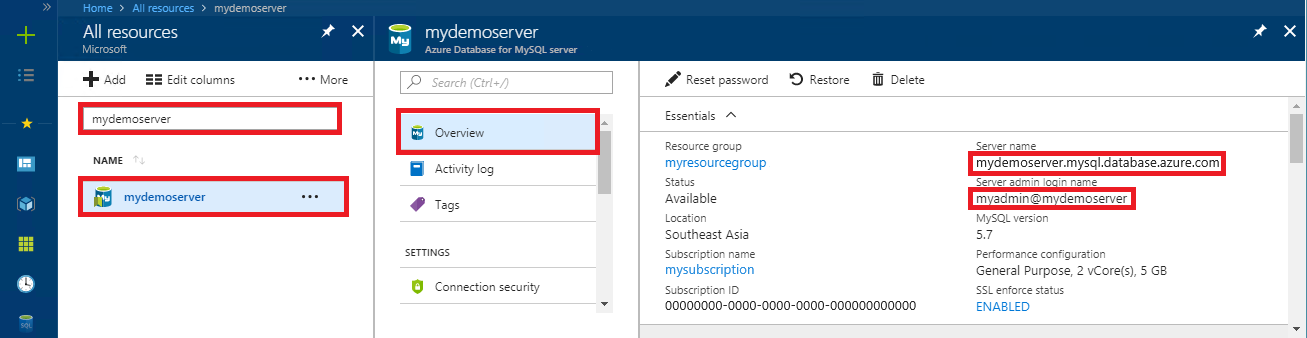
Herstellen der Verbindung, Erstellen der Tabelle und Einfügen von Daten
Verwenden Sie den folgenden Code, um eine Verbindung herzustellen und die Daten zu laden, indem Sie die SQL-Anweisungen CREATE TABLE und INSERT INTO verwenden. Im Code wird die sql::Driver-Klasse mit der connect()-Methode verwendet, um eine Verbindung mit MySQL herzustellen. Anschließend werden im Code die Methoden „createStatement()“ und „execute()“ verwendet, um die Datenbankbefehle auszuführen.
Ersetzen Sie die Parameter für Host, DBName, Benutzer und Kennwort. Sie können die Parameter durch die Werte ersetzen, die Sie beim Erstellen des Servers und der Datenbank angegeben haben.
#include <stdlib.h>
#include <iostream>
#include "stdafx.h"
#include "mysql_connection.h"
#include <cppconn/driver.h>
#include <cppconn/exception.h>
#include <cppconn/prepared_statement.h>
using namespace std;
//for demonstration only. never save your password in the code!
const string server = "tcp://yourservername.mysql.database.azure.com:3306";
const string username = "username@servername";
const string password = "yourpassword";
int main()
{
sql::Driver *driver;
sql::Connection *con;
sql::Statement *stmt;
sql::PreparedStatement *pstmt;
try
{
driver = get_driver_instance();
con = driver->connect(server, username, password);
}
catch (sql::SQLException e)
{
cout << "Could not connect to server. Error message: " << e.what() << endl;
system("pause");
exit(1);
}
//please create database "quickstartdb" ahead of time
con->setSchema("quickstartdb");
stmt = con->createStatement();
stmt->execute("DROP TABLE IF EXISTS inventory");
cout << "Finished dropping table (if existed)" << endl;
stmt->execute("CREATE TABLE inventory (id serial PRIMARY KEY, name VARCHAR(50), quantity INTEGER);");
cout << "Finished creating table" << endl;
delete stmt;
pstmt = con->prepareStatement("INSERT INTO inventory(name, quantity) VALUES(?,?)");
pstmt->setString(1, "banana");
pstmt->setInt(2, 150);
pstmt->execute();
cout << "One row inserted." << endl;
pstmt->setString(1, "orange");
pstmt->setInt(2, 154);
pstmt->execute();
cout << "One row inserted." << endl;
pstmt->setString(1, "apple");
pstmt->setInt(2, 100);
pstmt->execute();
cout << "One row inserted." << endl;
delete pstmt;
delete con;
system("pause");
return 0;
}
Lesen von Daten
Verwenden Sie den folgenden Code, um die Daten mit einer SQL-Anweisung des Typs SELECT zu verbinden und zu lesen. Im Code wird die sql::Driver-Klasse mit der connect()-Methode verwendet, um eine Verbindung mit MySQL herzustellen. Anschließend werden im Code die Methoden „prepareStatement()“ und „executeQuery()“ verwendet, um die Auswahlbefehle auszuführen. Als Nächstes wird im Code „next()“ verwendet, um zu den Datensätzen in den Ergebnissen zu gelangen. Schließlich werden im Code „getInt()“ und „getString()“ verwendet, um die Werte im Datensatz zu analysieren.
Ersetzen Sie die Parameter für Host, DBName, Benutzer und Kennwort. Sie können die Parameter durch die Werte ersetzen, die Sie beim Erstellen des Servers und der Datenbank angegeben haben.
#include <stdlib.h>
#include <iostream>
#include "stdafx.h"
#include "mysql_connection.h"
#include <cppconn/driver.h>
#include <cppconn/exception.h>
#include <cppconn/resultset.h>
#include <cppconn/prepared_statement.h>
using namespace std;
//for demonstration only. never save your password in the code!
const string server = "tcp://yourservername.mysql.database.azure.com:3306";
const string username = "username@servername";
const string password = "yourpassword";
int main()
{
sql::Driver *driver;
sql::Connection *con;
sql::PreparedStatement *pstmt;
sql::ResultSet *result;
try
{
driver = get_driver_instance();
//for demonstration only. never save password in the code!
con = driver->connect(server, username, password);
}
catch (sql::SQLException e)
{
cout << "Could not connect to server. Error message: " << e.what() << endl;
system("pause");
exit(1);
}
con->setSchema("quickstartdb");
//select
pstmt = con->prepareStatement("SELECT * FROM inventory;");
result = pstmt->executeQuery();
while (result->next())
printf("Reading from table=(%d, %s, %d)\n", result->getInt(1), result->getString(2).c_str(), result->getInt(3));
delete result;
delete pstmt;
delete con;
system("pause");
return 0;
}
Aktualisieren von Daten
Verwenden Sie den folgenden Code, um die Daten mit einer SQL-Anweisung des Typs UPDATE zu verbinden und zu lesen. Im Code wird die sql::Driver-Klasse mit der connect()-Methode verwendet, um eine Verbindung mit MySQL herzustellen. Anschließend werden im Code die Methoden „prepareStatement()“ und „executeQuery()“ verwendet, um die Aktualisierungsbefehle auszuführen.
Ersetzen Sie die Parameter für Host, DBName, Benutzer und Kennwort. Sie können die Parameter durch die Werte ersetzen, die Sie beim Erstellen des Servers und der Datenbank angegeben haben.
#include <stdlib.h>
#include <iostream>
#include "stdafx.h"
#include "mysql_connection.h"
#include <cppconn/driver.h>
#include <cppconn/exception.h>
#include <cppconn/resultset.h>
#include <cppconn/prepared_statement.h>
using namespace std;
//for demonstration only. never save your password in the code!
const string server = "tcp://yourservername.mysql.database.azure.com:3306";
const string username = "username@servername";
const string password = "yourpassword";
int main()
{
sql::Driver *driver;
sql::Connection *con;
sql::PreparedStatement *pstmt;
try
{
driver = get_driver_instance();
//for demonstration only. never save password in the code!
con = driver->connect(server, username, password);
}
catch (sql::SQLException e)
{
cout << "Could not connect to server. Error message: " << e.what() << endl;
system("pause");
exit(1);
}
con->setSchema("quickstartdb");
//update
pstmt = con->prepareStatement("UPDATE inventory SET quantity = ? WHERE name = ?");
pstmt->setInt(1, 200);
pstmt->setString(2, "banana");
pstmt->executeQuery();
printf("Row updated\n");
delete con;
delete pstmt;
system("pause");
return 0;
}
Löschen von Daten
Verwenden Sie den folgenden Code, um die Daten mit einer SQL-Anweisung des Typs DELETE zu verbinden und zu lesen. Im Code wird die sql::Driver-Klasse mit der connect()-Methode verwendet, um eine Verbindung mit MySQL herzustellen. Anschließend werden im Code die Methoden „prepareStatement()“ und „executeQuery()“ verwendet, um die Löschbefehle auszuführen.
Ersetzen Sie die Parameter für Host, DBName, Benutzer und Kennwort. Sie können die Parameter durch die Werte ersetzen, die Sie beim Erstellen des Servers und der Datenbank angegeben haben.
#include <stdlib.h>
#include <iostream>
#include "stdafx.h"
#include "mysql_connection.h"
#include <cppconn/driver.h>
#include <cppconn/exception.h>
#include <cppconn/resultset.h>
#include <cppconn/prepared_statement.h>
using namespace std;
//for demonstration only. never save your password in the code!
const string server = "tcp://yourservername.mysql.database.azure.com:3306";
const string username = "username@servername";
const string password = "yourpassword";
int main()
{
sql::Driver *driver;
sql::Connection *con;
sql::PreparedStatement *pstmt;
sql::ResultSet *result;
try
{
driver = get_driver_instance();
//for demonstration only. never save password in the code!
con = driver->connect(server, username, password);
}
catch (sql::SQLException e)
{
cout << "Could not connect to server. Error message: " << e.what() << endl;
system("pause");
exit(1);
}
con->setSchema("quickstartdb");
//delete
pstmt = con->prepareStatement("DELETE FROM inventory WHERE name = ?");
pstmt->setString(1, "orange");
result = pstmt->executeQuery();
printf("Row deleted\n");
delete pstmt;
delete con;
delete result;
system("pause");
return 0;
}
Bereinigen von Ressourcen
Löschen Sie die Ressourcengruppe mit dem folgenden Befehl, um alle in dieser Schnellstartanleitung verwendeten Ressourcen zu bereinigen:
az group delete \
--name $AZ_RESOURCE_GROUP \
--yes